スマートテレビにどのプログラムをインストールするのが良いですか。 Samsung TV DおよびEでIPTVを設定する
送信する
それを蹴る
Samsung Smart TV C / D / EシリーズでIPTVをセットアップする(バージョン5から)
テレビのラベルに注意を払い、彼が本当にiptvを起動(再生)できることを確認してください。 今日では、一般的に認められているマーキングが使用されています - いくつかの古いモデルは完全に異なるインデックスを持っています。
iptvを設定する方法
テレビの例:Samsung Smart TV UE55ES7507
- 最初の文字はテレビの種類を決定します:U - LED、それはまた起こります:L - LCD、P - "プラズマ"。
- 2番目の文字は地域を示します。E - ヨーロッパ。
- 次の図は、画面サイズ(対角)を示しています。それぞれ55。
テレビでIPTVを操作するには、次の指定が非常に重要です。
- 以下、製造年を示す文字
シリーズC - テレビ2010、
シリーズD - TV 2011、
Eシリーズ - 2012テレビ、
シリーズA(2008)、B(2009)は機能しません。
- それに続く最初の数字:7は、モデル範囲のバージョンを示し、より高い洗練されたテレビ、5より高いすべてが適切です。
- 以下の図は製品のサブシリーズを定義しています、特に注意を払うべきではありません - 異なるサブシリーズの製品は、例えば外観に大きな違いがあるかもしれません。
TVイーサネット(LAN)入力(またはWi-Fiアダプター)内の存在、およびソフトウェアSmart TVの可用性も重要です。必ずそれに注意を払ってください。 それだけです。
そして修正します。
サムスンのスマートテレビUE55ES7507 - あなたはIPTVを見ることができます
サムスンのスマートテレビPS51E557D1 - あなたはIPTVを見ることができます
サムスンのスマートテレビUE32EH5300 - あなたはIPTVを見ることができます
サムスンPS43E451 - (コンソールを介してのみ)IPTVを見ることはできません
サムスンPS50C431A2W - あなたはIPTVを見ることができない(コンソールを介している場合のみ)
など - これは例として示されています、あなたの数は異なるかもしれません、ラベルを見てください!
IPTVを視聴するには、Beatle.netに接続されているルーター(ルーター)を介してテレビを接続する必要があります - この装置は、IPTVルーターが信号をブロックしないように事前設定されている必要があります。 ルータの設定に関するセクションを読んでください。 Beatle.netからテレビにケーブルを直接(ルーターなしで)接続できますが、現在の標準ファームウェア(2012年9月)のテレビではPPPoE接続設定(インターネット用)は提供されていません。
IPTVを視聴するためにテレビにプレーヤーを最初にインストールするには、インターネットが必要です。 つまり、インターネットなしのスマートテレビはスマートテレビではなく、インターネットを通じてすべての情報を取得するため、まったく機能しないため、インターネットはとにかく必要になります。
注意! Smart TVのバージョンが異なると、ボタンの名前(翻訳が異なる)やその他のインタフェース要素が「外観が異なる」と変わる場合があります。たとえば、「開始」ボタンは「開始」などと呼ばれることがあります。 気をつけて。
1.ルーターからテレビのネットワークカードにケーブルを接続します。
テレビでのネットワーク設定
2.1。 リモコン(リモコン)で、MENUボタンを押して、[ネットワーク] - \u003e [ネットワーク設定]を選択します。
2.2。 [スタート]をクリックします - ネットワークは自動的にテレビの設定を調整します - ルーターはIPアドレスとその他のネットワーク設定をテレビに割り当てます。
OKをクリックしてください。
ネットワーク設定は完了です。
3. nStreamLmodウィジェットをインストールします。
nStreamLmodはストリーミングビデオを再生できるビデオプレイヤープログラムで、.xmlとμのプレイリストを理解しています。
3.1。 Smart Hubを起動します - リモコンの対応するボタンを押します。
3.2。 リモコンの赤いボタンを押すA:4
3.3。 ログインウィンドウが表示されたら、フィールドに入力します。
うーん。 ザップ サムスン:開発する
パスワード:123456
[ログイン]ボタンをクリックしてください。
3.4。 奴隷に戻る。 Smart Hubテーブル、リモコンのTOOLSボタンを押します。7
設定を選択します。
入力:188.168.31.14
その他のオプション:78.159.49.183
3.6。 [ユーザアプリケーションの同期]を選択し、インストールが完了するのを待ちます。
3.7。 奴隷に戻る。 Smart Hubの表にある新しいアイコンに注目してください。
nStreamLmodウィジェットのインストールが完了しました。
4. IPTVを見ます。
4.1。 TTK PLAYER(nStreamLmod)アイコンを選択して実行します。
4.2。 TTCからプレイリストを選択し、リモコンのEnterボタンを押します。
Yandexプログラムが正しく機能するためには、nStreamLmodプレーヤー設定でリージョンを指定する必要があります。
nStreamLmodプレーヤーを起動し、リモコンのTOOLSボタンを押すと、設定が開き、対応するフィールドが見つかります。
Yandex Region Code:63を入力します。また、Yandexのプログラムで正しい時間を表示するには(ところで、nStreamLmodプログラムの時間はインターネットを介して自動的に同期されます)、次の値を設定に設定します。
テレビの時間:0
タイムゾーン:8
シフトプログラム時間:0
4.3。 任意のチャンネルを選択して実行してください。
すべてが正しく行われれば、ルータはセットアップされ(そしてIPTV信号をブロックしているものは何も)、それからあなたは「絵」を見るべきです。
プレーヤーの右側のウィンドウで、テレビチャンネルの番組を見ることができます - これはYandexの番組です。
TTCからのIPTVプレイリストに加えて、nStreamLmodプレーヤーにはデフォルトで他のプレイリストがあります、そこにあなたはたくさんの面白いことを見つけることができます)):良質のIMDBトップ映画のリストまたはちょうど最新の映画ノベルティ。
今、あなたはこれらすべての映画を見ることができます。
モデルSamsung D7000の設定例。
0.まずテレビをネットワークに接続する必要があります。 テレビの電源を入れ、リモコンをクリック メニューそれから ネットワークさらに 設定 ネットワークとクリック 入ります。 [スタート]ボタンで設定を開始し、ネットワーク接続の種類を指定します。 ケーブル。 電話でテクニカルサポートに連絡する 49-12-34 画面に指定されたIPTVを視聴するために登録するように依頼する MACアドレス。 テレビを スイッチ(スイッチ)プライドネットワークに接続されています。 ネットワークの状態を確認します。 MENU - ネットワーク - ネットワークステータス書かれるべきである」 接続完了「問題がある場合は、上記の手順をすべて確認してください。
1.にログインする スマートハブ リモコンの同じ名前のボタンを押すことによって。 インターネットに接続すると、SMART HUBは更新を通知し、2つの契約に同意するように求めます。両方の時間を選択します。 受け入れるために.
2.開発アカウントを作成します。
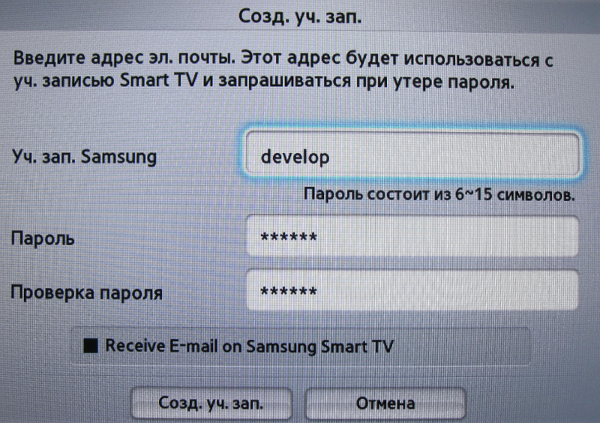
3. Developアカウントでログインします。
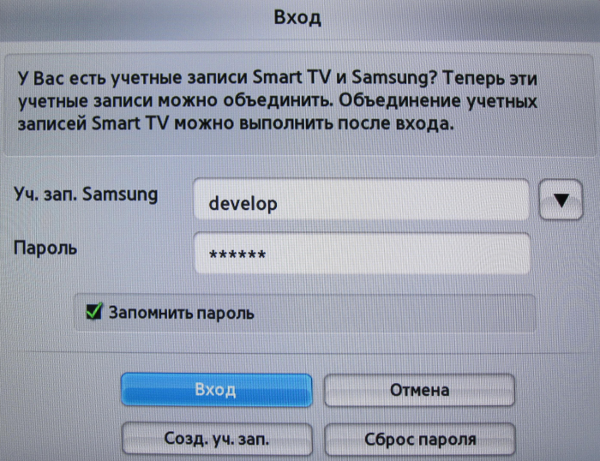
4.アプリケーションサーバーのアドレスを入力します。

メニューへ IPアドレスサービスを設定します。:

iPアドレスを入力してください: 10.0.20.23 :
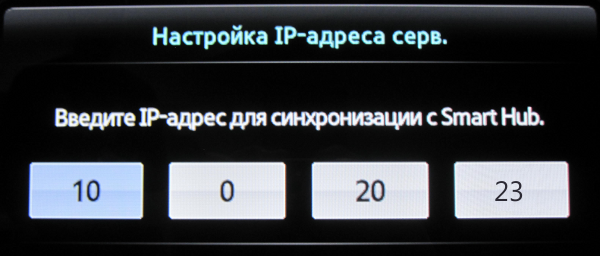
[ユーザーアプリケーションの同期]ボタンをクリックすると、アプリケーションのインストールが成功したことを示すメッセージが表示されます。
コントロールパネルの同じ名前のボタンを2回押してSMART HUBに再入力すると、必要なアプリケーションがリストに表示されません。
ウィジェットリストの最後にnStreamPlayerが表示されます。これは、便利なようにリストの先頭に移動できます。
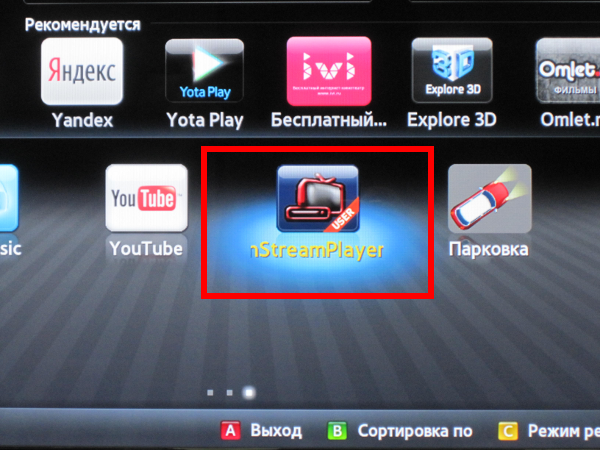
5.インストールを起動してIPTVの視聴を開始します IPTVをPRIDE
考えられる問題
ログイン/パスワード入力画面は表示されません。
解決策:ネットワーク接続を確認してください( ネットワーク状況)接続が行われ、フレームが表示されない場合は、電話でテクニカルサポートに連絡してください。 49-12-34
ある段階で、テレビがハングアップします。
解決策:ネットワークケーブルをテレビに再接続するか、スイッチを再起動してネットワークに再接続します。
視聴者 - 経由SmartTV
スマートテレビでテレビチャンネルのHDメディア、HDメディア3D、ムービーHDメニュー、クラシックムービー、不明な惑星のネットワークを視聴するにはどうすればいいですか?
サムスンSmartTV。 ありシリーズ:
LG SmartTV:2012/2013/2014
Philips SmartTV ありシリーズ:2013: 2014:
東芝SmartTV。 ありシリーズ:2013: L4、L6、L7、L9。 2014:
パナソニックSmartTV. シリーズ 2014:
サムスンブルーレイプレーヤー
公衆インターネットや事業者のローカルネットワークからのテレビチャンネルは、スマートテレビから直接見ることができます。
今日、私たちのアプリケーションは、サムスン、LG、フィリップスおよび東芝のスマートテレビで利用可能です。 パナソニックスマートテレビのアプリケーションは認定されており、配置中です。
あなたがViNTERA.TVアプリケーションを見ることができるテレビのブランドとシリーズ:
サムスンSmartTV。 ありシリーズ:14TV_STANDARD3、14TV_STANDARD1、14TV_PREMIUM、14TV_ENTRY、13TV_STANDARD、13TV_PREMIUM、12TV_7Group、12TV_6Group、12MFM_6Group、11TV-7Group、11TV-6Group、11TV-5Group、11AV-6Group、11AV-5Group、10TV
LG SmartTV:2012/2013/2014
Philips SmartTV ありシリーズ:2013: 4000、5000、6000、7000、8000、9000(42PFL7008Kを除く)。 2014: 4500, 5500, 5600, 5700, 5900, 6100, 6300, 6400, 6500, 6600, 6700, 6800, 7100, 7300, 7500, 7800
東芝SmartTV。 ありシリーズ:2013: L4、L6、L7、L9。 2014: M7463、L7463、L7461、L7453、L6463、L6453
パナソニックSmartTV. シリーズ 2014: AS500 / AS501 / AS504; AS510 / AS520; ASR600; AS640 / AS650; AS740 / AS750; ASE650 / ASF657; ASF757; ASM651 / ASM655; ASN658 / ASN758; AXW634、ASR650 / ASR750、AXR630、AS600、ASF607、ASN608、AST606、ASW604、ASX603 / ASX609、AS800 / AS802、ASW800 / ASW804、AX800 / AX802、AXW804、ASR800 / AXR800、AX900E、AXW904、AX900T、AXC904、AX902B、 AXR900
また、アプリケーションを見ることができます サムスンブルーレイプレーヤー 12AV_BD、13AV_BD、14AV_BDシリーズ。
コンピュータやコンソールは使用しません。 このサービスViNTERA.TVプラットフォームは、特別なアプリケーションViNTERA.TVを介してスマートTVに実装されています。
これは、スマートテレビのこのアプリケーションの「アイコン」です。
このアプリケーションを使用することで通常のテレビよりも難しいことではないので、このサービスは幅広い視聴者に利用可能です。
(サイト経由で)PC上で視聴するのと同様のサービスとは異なり、スマートテレビ経由で視聴は完全にオープンであり、登録を必要としません。 それにもかかわらず、それはあなたが直接サイトフォームを通してあなたの地元のプロバイダーのプレイリストを追加または変更すること、ViNTERA.TVプラットフォームの他のサービスを使用すること、特別オファーを受けることなどを可能にするので
Samsung Smart TV(2010-2013リリース)をお持ちの場合は、テレビのリモコンの[Smart TV]ボタンをクリックした後、[Application Store]アプリケーションストアに移動し、[Video]セクションのViNTERAアプリケーションをクリックするだけです。 テレビ 数秒後、あなたはあなたのお気に入りのテレビチャンネルを見て楽しむことができます。 あなたは、SamsungのSamsung 2014 Smart TVの所有者であれば、 "ビデオ"セクションの "カテゴリ"にViNTERA.TVアプリケーションがあります。 LG TV(2012-2013)では、ViNTERA.TVアプリケーションは「Smart World」セクションにあり、2014年には「Apps&Games」セクションにあります。 Philips TVの場合、ViNTERA.TVアプリケーションは、東芝の東芝TVのApp Galleryで検索する必要があります。
これはViNTERA.TVアプリケーションのメインメニューページです。

テレビチャンネルを快適に視聴するには、インターネットアクセス速度は次のようになります。
2 Mbps以上 - SDチャンネル用。
3 Mbps以上 - HDチャンネル用。
4 Mbps以上 - 3Dチャンネル用。
通常、プロバイダのローカルネットワーク経由でTVチャンネルを視聴する場合、アクセス速度は最大100 Mbpsです。したがって、プロバイダのローカルネットワークに関連する制限を除いて、スマートTVでこれらのTVチャンネルを視聴する際の制限はありません。
テレビのリモコンのボタンの機能
 1回目のプレス - 小さな画面での再生 2回目のプレス - 全画面表示など
1回目のプレス - 小さな画面での再生 2回目のプレス - 全画面表示など
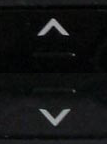 中央の大きなキーの上/下ボタンは、小画面モードでテレビチャンネルを切り替えます。
中央の大きなキーの上/下ボタンは、小画面モードでテレビチャンネルを切り替えます。
 左/右ボタンでトップメニューの各セクション(インターネットTV、TVプロバイダー、お気に入り、設定)を切り替えます。
左/右ボタンでトップメニューの各セクション(インターネットTV、TVプロバイダー、お気に入り、設定)を切り替えます。
緑色のボタンを連続して押すと、画面サイズが4:3/14:9/16:9に切り替わります。
黄色のボタンをクリックすると、「インターネットTV」セクションにいる場合はTVチャンネルが「お気に入り」に追加され、「お気に入り」セクションにいる場合はTVチャンネルが削除されます。
テレビチャンネルが3Dモードで放送されている場合、青いボタンを押すと、フルスクリーンモードから3Dモードがオンまたはオフになります。
横に赤いEPGアイコンがある場合は、赤いボタンを押すとテレビ番組ガイドがオンになります。
戻るまたは戻る - ボタンを押すと、アプリケーションの前の画面に戻るか、アプリケーションを終了します。
アプリケーションViNTERA.TVのプレゼンテーション:



















